Jak wyeksportować i zaimportować plan zasilania w systemie Windows 10?
Jeśli dostosowujesz plany zasilania zawarte w systemie Windows 10, przydatne może być wyeksportowanie ich do pliku. Korzystając z tego pliku, będziesz mógł szybko przywrócić ustawienia planu zasilania po ponownej instalacji systemu operacyjnego lub wdrożyć go na wielu komputerach. Oto jak można to zrobić.
Reklama
Domyślnie system Windows 10 zawiera plany zasilania, takie jak wysoka wydajność, zrównoważenie, oszczędzanie energii itp. Plany te mają na celu szybkie przełączanie grupy ustawień zasilania sprzętu i systemu (takich jak wyświetlanie, uśpienie itp.). Twój komputer może mieć dodatkowe plany zasilania zdefiniowane przez dostawcę. Te ustawienia zasilania wpływają na czas pracy baterii i ilość energii zużywanej przez komputer. Możliwe jest dostosowanie tych ustawień planu zasilania za pomocą zaawansowane opcje zasilania.

System Windows 10 jest ponownie wyposażony w nowy interfejs użytkownika, aby zmienić opcje związane z zasilaniem systemu operacyjnego. Klasyczny Panel sterowania traci swoje funkcje i prawdopodobnie zostanie zastąpiony przez aplikację Ustawienia. Aplikacja Ustawienia ma już wiele ustawień, które były dostępne wyłącznie w Panelu sterowania. Ikona obszaru powiadomień o baterii w zasobniku systemowym Windows 10 również była
zastąpiony nowym nowoczesnym interfejsem użytkownika. Jeśli chcesz szybko wyeksportować swoje plany zasilania, nie ma jeszcze sposobu na GUI. Więc zamiast tego powinieneś użyć narzędzia konsoli, powercfg.exe.ten powercfg.exe Narzędzie konsoli istnieje w systemie Windows od Windows XP. Korzystając z opcji udostępnianych przez tę aplikację, można zarządzać różnymi ustawieniami zasilania systemu operacyjnego. Może służyć do eksportowania opcji planu zasilania do pliku.
Aby wyeksportować plan zasilania w systemie Windows 10, wykonaj następujące czynności.
- otwarty wiersz poleceń z podwyższonym poziomem uprawnień.
- Wpisz następujące polecenie, aby wyświetlić wszystkie dostępne plany zasilania:
powercfg.exe /L.
- Widać, że każdy schemat zasilania w systemie Windows ma swój własny identyfikator GUID. Zanotuj identyfikator GUID planu zasilania, który chcesz wyeksportować.
- Wykonaj następujące polecenie:
powercfg -export „%UserProfile%\Desktop\PowerPlan.pow” GUID. Zastąp część GUID rzeczywistą wartością GUID. Możesz także zmienić stronę na plik kopii zapasowej (*.pow).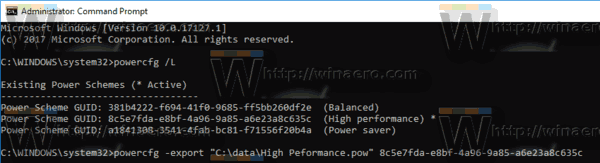
Skończyłeś. Przykładowe polecenie może wyglądać następująco.
powercfg -export "C:\data\High Peformance.pow" 8c5e7fda-e8bf-4a96-9a85-a6e23a8c635c
Używając powyższego polecenia, wyeksportujesz plan zasilania o wysokiej wydajności do pliku C:\dane\Wysoka wydajność.pow. Zobaczmy teraz, jak zaimportować wcześniej wyeksportowany plan zasilania.
Importuj plan zasilania w systemie Windows 10
- otwarty wiersz poleceń z podwyższonym poziomem uprawnień.
- Wpisz następujące polecenie:
powercfg -import "Pełna ścieżka do twojego pliku .pow". - Podaj poprawną ścieżkę do pliku *.pow. Otrzymasz coś takiego:

- Plan zasilania jest teraz importowany i ma własny identyfikator GUID.
Teraz możesz wyświetlić listę swoich planów zasilania za pomocą powercfg /L Komenda.
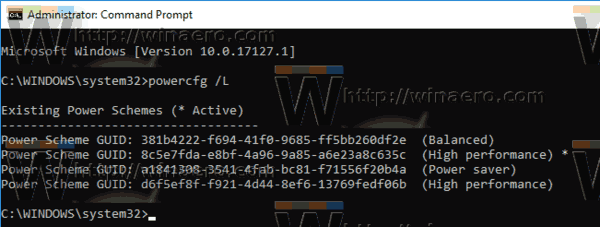
Aby aktywować zaimportowany plan zasilania, wykonaj następujące polecenie:
powercfg -ustaw aktywny identyfikator GUID
Oczywiście możesz zmienić plan zasilania za pomocą GUI.
Otóż to.
Powiązane artykuły:
- Dodaj menu kontekstowe Przełącz plan zasilania do pulpitu w systemie Windows 10
- Dodaj menu kontekstowe opcji zasilania w systemie Windows 10
- Dodaj oszczędzanie energii do opcji zasilania w systemie Windows 10
- Jak przywrócić domyślne ustawienia planu zasilania w systemie Windows 10?
- Jak otworzyć zaawansowane ustawienia planu zasilania bezpośrednio w systemie Windows 10?


